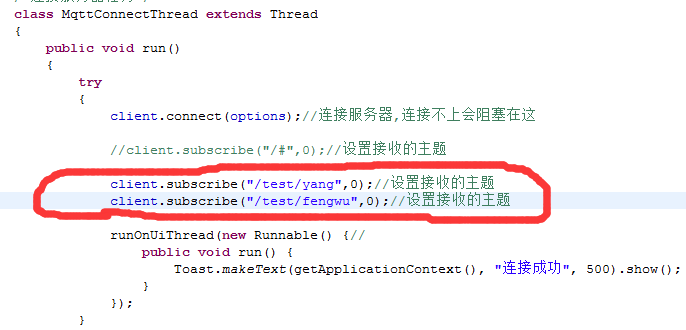如果不了解MQTT的可以看这篇文章 http://www.cnblogs.com/yangfengwu/p/7764667.html
http://www.cnblogs.com/yangfengwu/p/8026014.html
关于钱的问题,其实自己是花钱买的云服务,虽然自己现在能支付的起,但是呢为了尽量减少支出,自已还有好多好多文章要写,好多好多元器件要买,所以哈会在自己的淘宝上卖源码2元价格,一元捐出,一元自己留着当亲们支付云服务的费用了
如果看不懂也没关系,跟着做就可以了,做完以后您会发现原来MQTT这么好用,也如此简单.
对了我要尽量把程序写的烂一些,界面做的烂一些,因为既然是学习用的应该越直观越好…….说一下,自己的服务器因为公开了稳定性上肯定不好,
数据冲突也是可能的,这是第一篇,下面几篇慢慢的来,咱一块慢慢完善哈
不过自己这批贴片的板子要等到后天才到……………………..
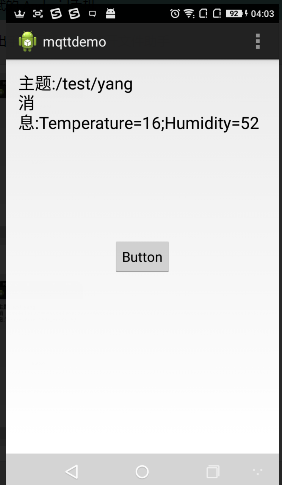

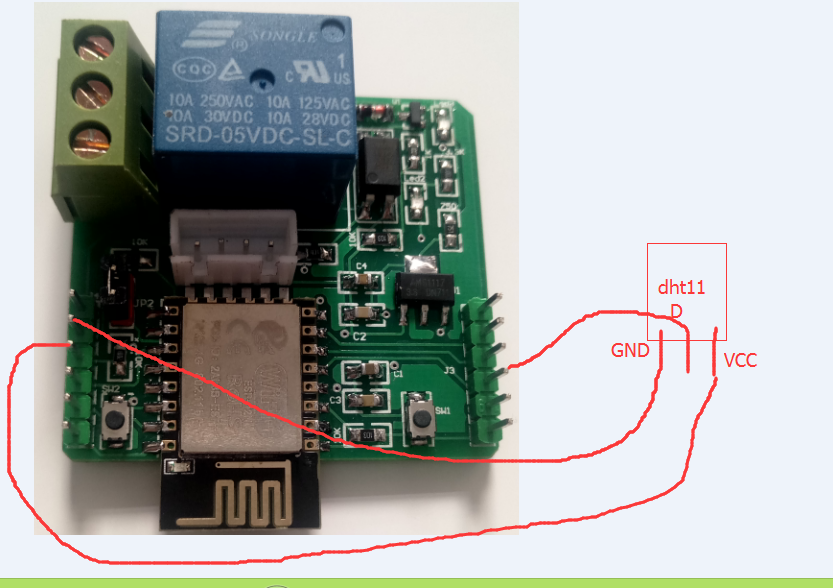
链接:https://pan.baidu.com/s/1bpjRzyB 密码:90vv
将下载的jar包放在一个地方
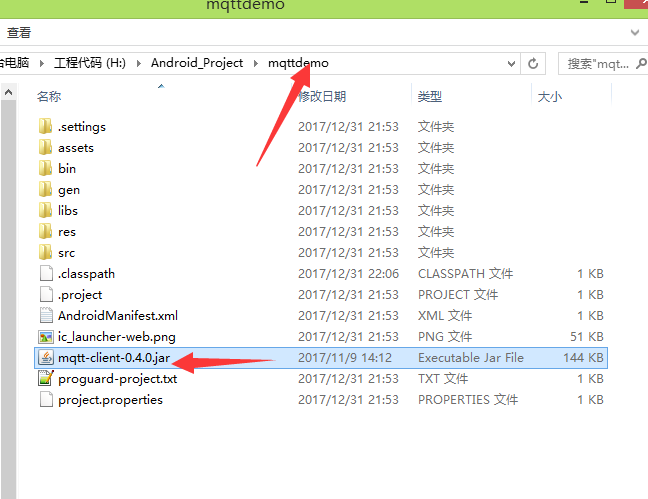
我放在了我的Android的源码的根目录
现在在Android 工程导入下载的那个jar包
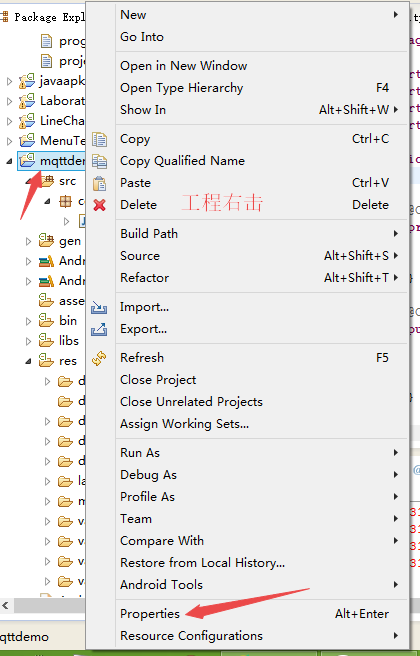

现在把可能用到的一些权限加上

- <!-- 获取手机信息权限 -->
- <uses-permission android:name="android.permission.INTERNET
现在呢先写个程序获取手机的IMEI号,因为连接的时候每一个客户端的ClientID要求不能一样,咱就用IMEI号代表ClientID
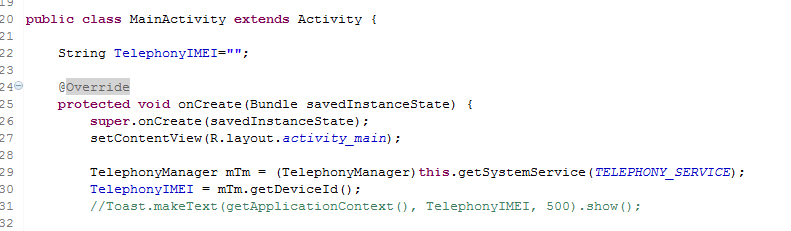
其实就这两句
- TelephonyManager mTm = (TelephonyManager)this.getSystemService(TELEPHONY_SERVICE);
- TelephonyIMEI = mTm.getDeviceId();
现在配置咱的MQTT
- public class
现在连接咱的服务器,连接成功后打印一下连接成功,连接是阻塞的,所以放在一个任务里面执行连接
- public class
现在下载到手机试一试
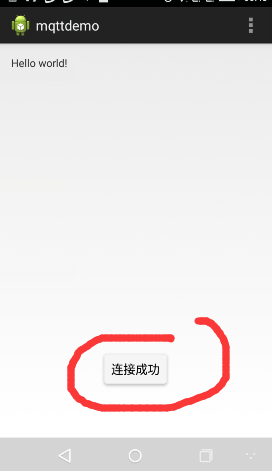
现在呢测试一下通信,测试接收消息,用调试助手发信息,然后手机端接收,然后显示出来
调试助手链接
链接:https://pan.baidu.com/s/1qYxEeLI 密码:exfj
现在先设置一下APP的订阅的主题,和接收到消息之后就显示出来


- public class
下载到手机
现在配置一下软件,对了有些参数现在不明白没关系,后面会介绍一下相关的知识,

软件的主题名称要和APP中订阅的主题一样 都是 test
现在连接
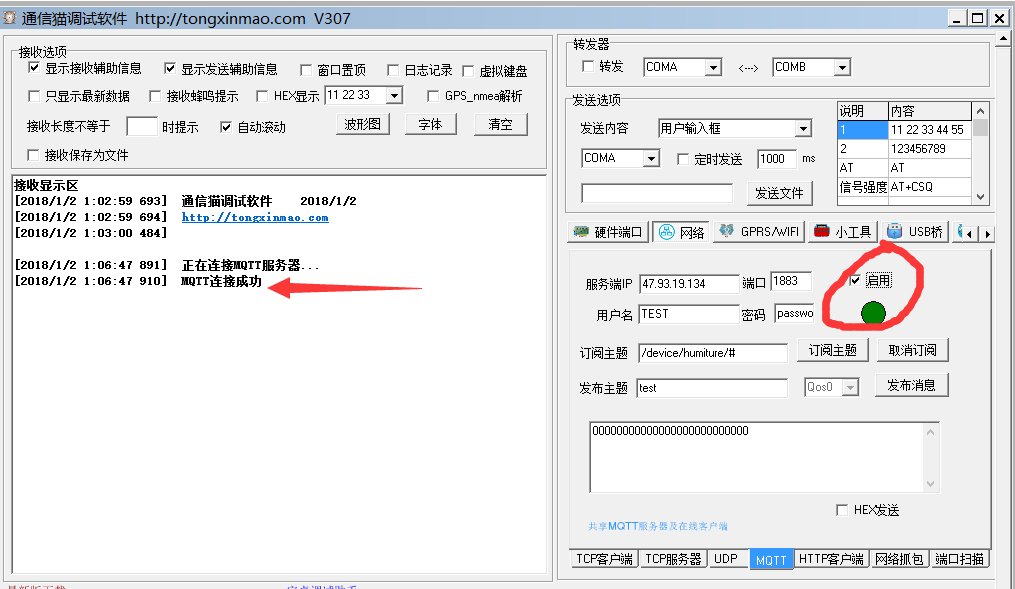
现在点击发布消息
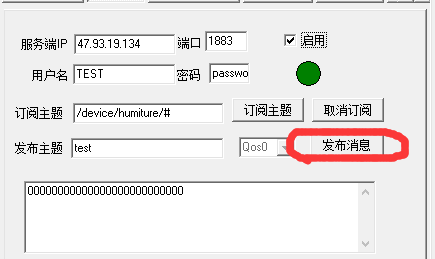
看手机端
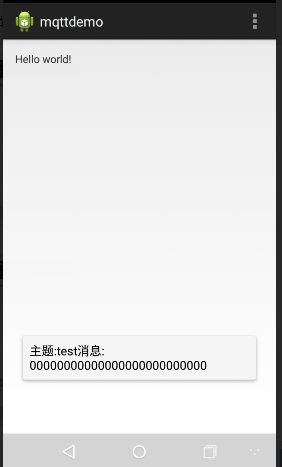
说明已经能通信了
现在说一下关于主题哈,关于/
现在把手机端的订阅的主题改为"/#"
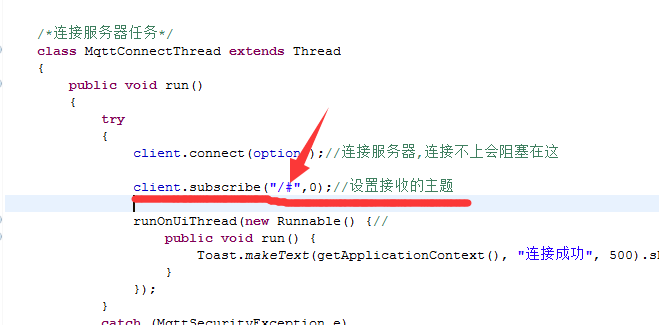
然后下载到手机
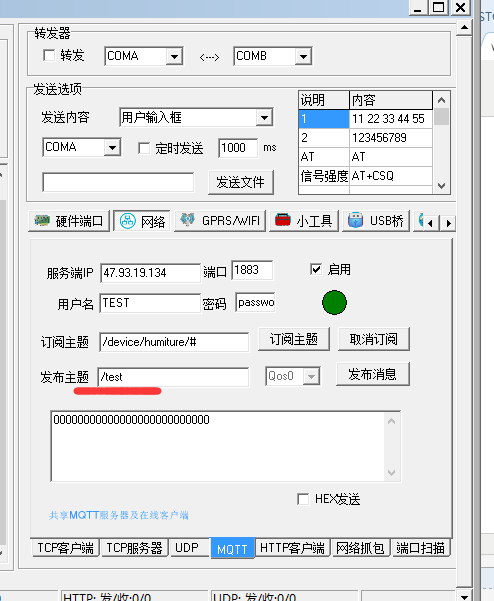
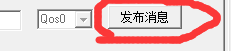
你会发现手机也能接收消息
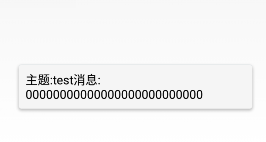
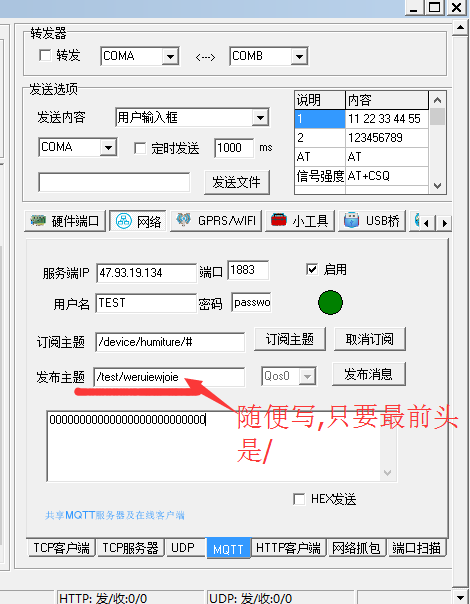
手机都能接收到消息
# 是一个匹配主题中任意层次数的通配符。比如说,如果你订阅了test/device/#,你就可以接收到以下这些主题的消息。
test/device
test/device/后面随便是什么
咱们的设备可以用"/"来进行分类,咱们的APP呢可以指定接收哪一类的产品的数据"XXXX/#"....是不是很方便
对了如果现在接收两个已知主题的设备
假如说是
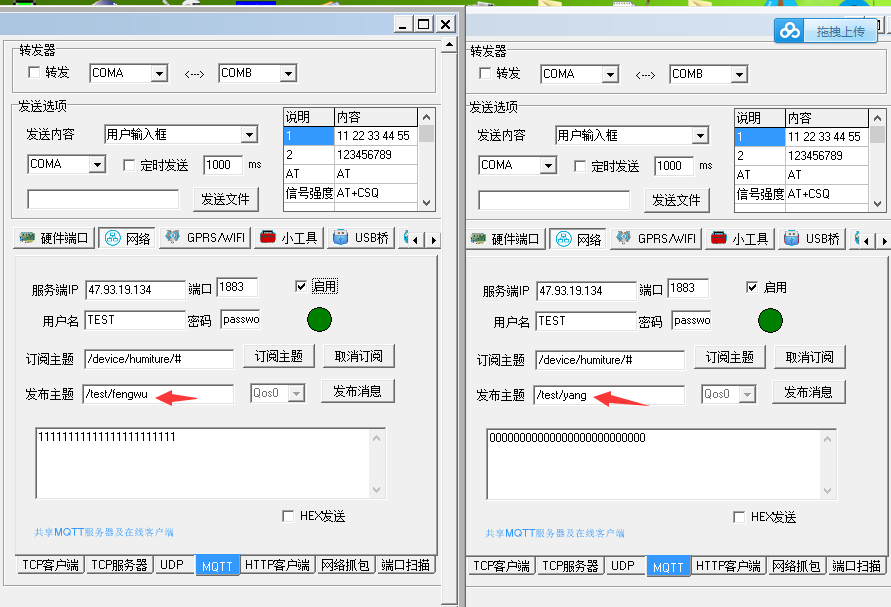
第一种方式
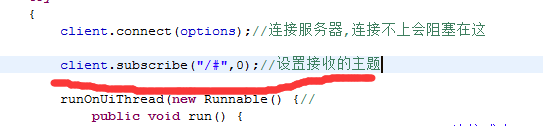


- 第二种方式
结果和上面一样

现在呢在界面加一个按钮,按下发送消息"1",松开发送消息"0"
然后设置发布的主题是"/test/button"
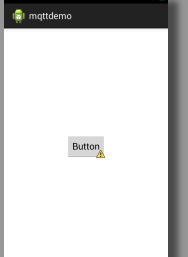
- public class
现在下载到手机,
调试助手订阅一下主题 "/test/button"
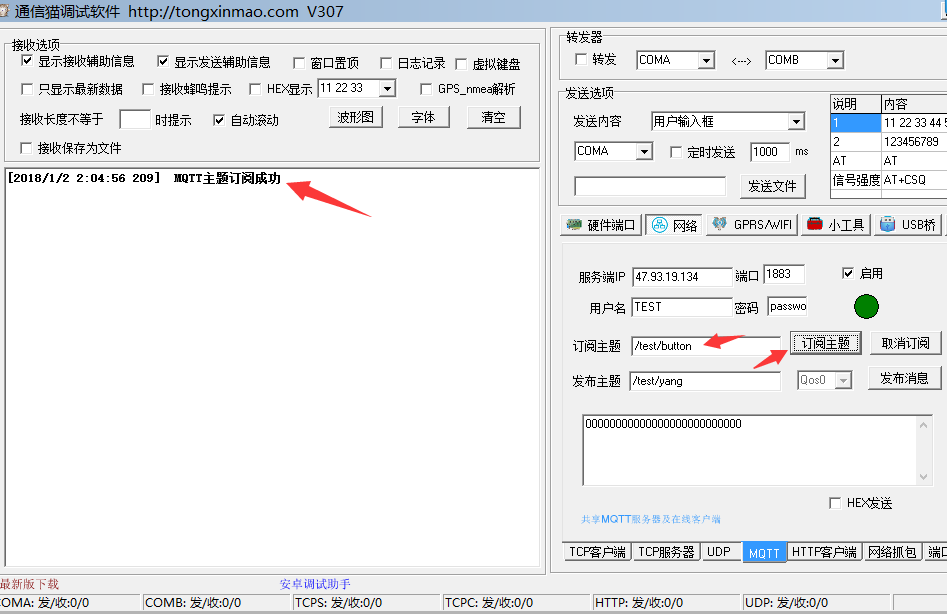
动作一下按钮
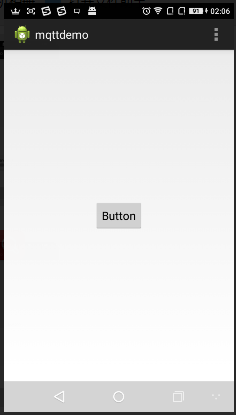
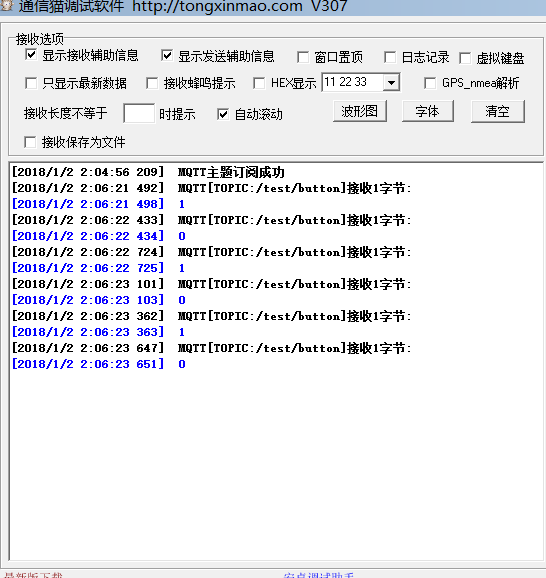
现在把发过来的数据用文本框显示,不让他提示了
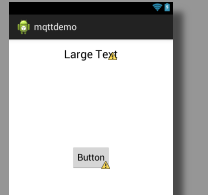
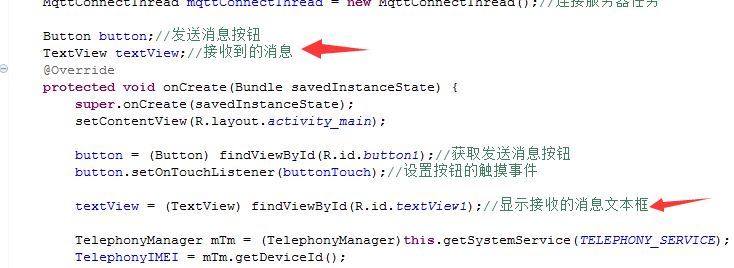
接收显示的换一下

- runOnUiThread(new Runnable() {//因为操作的是主界面的控件所以用刷新UI的线程,最好用handle哈,我这里怎么简单怎么写
- public void run() {
- //Toast.makeText(getApplicationContext(),"主题:"+topic+"消息:"+msgString, 500).show();
- textView.setText("主题:"+topic+"\n消息:"+msgString);
- }
- });
现在试一下
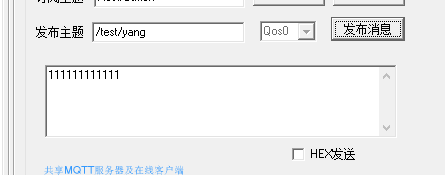
好了,现在咱开始控制咱的WIFI模块了….用咱的手机控制WIFI板子上的继电器,WIFI模块呢采集温湿度,然后显示在手机的文本框中
自己更倾向于用lua开发,所以要刷入lua的固件哈
关于刷固件可以参考
http://www.cnblogs.com/yangfengwu/p/7514336.html
自己已经下载好的固件
链接: 密码:9zns
如果亲们自己下载的话别忘了,把mqtt和dht选择上哈
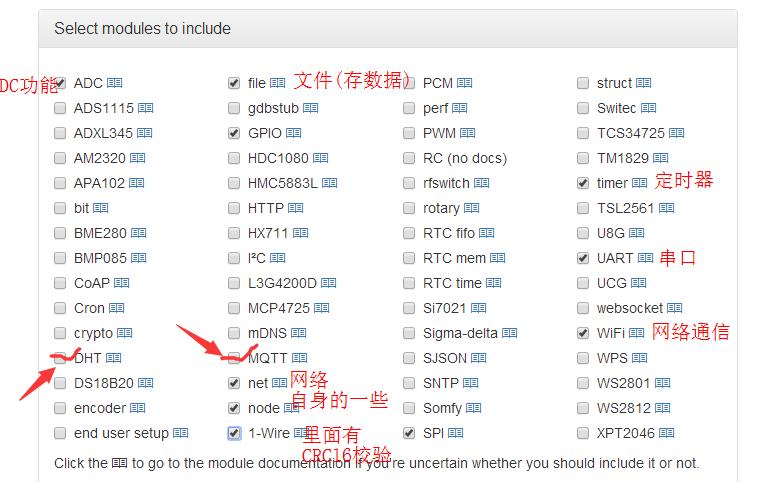
程序—init.lua
现在说一下个个部分的功能,对了关于语法问题和其余的问题就请大家参考我的,其实上面的代码就是参考的官方给的API函数,
我希望亲们最重要的是有自学的能力,而不是需要别人灌输东西的机器.
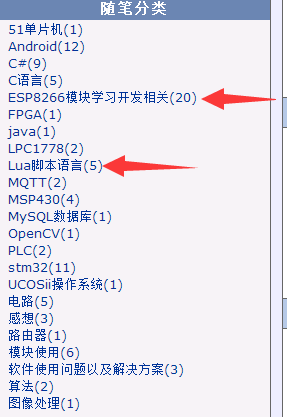

好了亲们可以自己去测试了
源码链接
https://item.taobao.com/item.htm?spm=a1z38n.10677092.0.0.7a8f8764Ey3xGc&id=563674399702
wifi的就是上面的,直接复制粘贴过去就好啦
APP源码链接:https://pan.baidu.com/s/1pLKGLrt
自己淘宝店的链接呢在最上面
原文: